Yazar:
Randy Alexander
Yaratılış Tarihi:
3 Nisan 2021
Güncelleme Tarihi:
16 Mayıs Ayı 2024
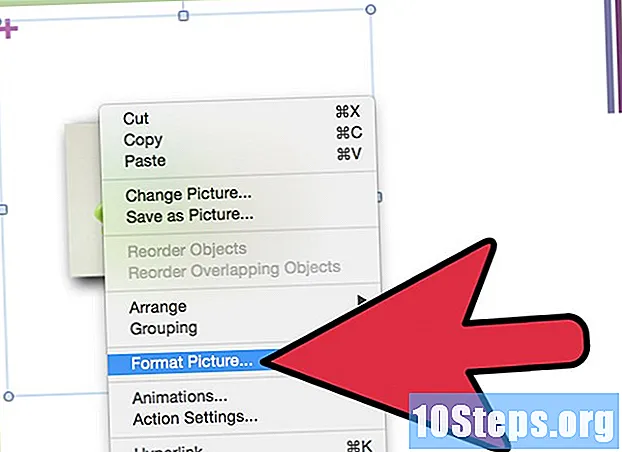
İçerik
adımlar
Yöntem 1/2: Görüntü Ekleme
Microsoft PowerPoint'i açın. Programın hangi sürümünü kurduğunuz önemli değildir; bu süreç herkes için işe yarayacak.
- Bu kılavuz, önceden oluşturulmuş bir sunumunuz olduğunu ve yalnızca bir görüntü eklemek istediğinizi varsayacaktır. Kafanız karışırsa PowerPoint sunusu oluşturma hakkındaki makalemize bakın.

Slaydı seçin. Ekranın solundaki çubukta bulunan slaytlar listesinden görüntüyü eklemek istediğinizi seçin.
"Ekle" sekmesine tıklayın. PowerPoint penceresinin en üstünde bulunur ve grafikler, resimler ve WordArt gibi öğeleri eklemek için tüm seçenekleri içerir.

"Resimler" e tıklayın. Bu seçenek gruptadır Görüntüler. Üzerine tıkladığınızda, bir dosya gezgini penceresi açılacaktır; oradan eklemek istediğiniz dosyayı seçebilirsiniz.
Bir resim seçin. Eklemek istediğiniz öğeyi bulun, seçin ve düğmeyi tıklayın Ekle, gezgin penceresinin sağ alt tarafındadır.
- Görüntü, seçilen slaytta otomatik olarak görünecektir.
- İnternetten bir resim eklemeniz gerekiyorsa, üzerine sağ tıklayın ve seçeneği seçin Resmi Farklı Kaydetaçılır menüde görünecektir. Böylece dosya bilgisayarınızda bir klasöre kaydedilecektir. Ardından, dosya gezgini penceresinden seçebilirsiniz.

Resmi yeniden boyutlandırın. Dosyayı büyütmek veya küçültmek için yeniden boyutlandırmak için dosyanın köşelerinden birine tıklayın ve sürükleyin. Çok küçük bir görüntüyü genişletmeye çalışırsanız, görüntünün bulanık ve kalitesiz olacağını unutmayın.- Basılı tutun ⇧ Shift görüntüyü orantılı olarak yeniden boyutlandırmak için basılır. Yani, bir köşesini sürüklerseniz, gerisi de değişecektir. Bu, uzatılmış veya sıkışmış bir görüntü sorununu önlemenin en iyi yoludur.
Çalışmanı kaydet. Dosyayı sık sık kaydetmek her zaman önemlidir - sistemde bir sorun veya insan hatası olması durumunda.
Yöntem 2/2: Kopyalama ve yapıştırma
Microsoft PowerPoint'i açın. Programın hangi sürümünü kurduğunuz önemli değildir; bu süreç herkes için işe yarayacak.
Resmi bulun. Sık kullandığınız arama motorunu veya bilgisayarınızda önceden kaydedilmiş bir görseli kullanarak bulmak istediğiniz öğeyi arayın.
Resmi kopyalayın. Üzerine sağ tıklayın ve seçeneği seçin kopya açılır menüden. Böylece, seçilen her şey panoya kopyalanacaktır.
Doğru slaydı açın. PowerPoint sunumunda, ekranın sol tarafındaki listeden slaydı seçin.
Resmi yapıştırın. Slayda sağ tıklayın ve seçeneği seçin Kolye açılır menüden. Böylece görüntü sunuya yapıştırılacaktır. Kopyalanan görüntünün boyutuna bağlı olarak, slaydın büyük bir bölümünü kaplayabilir veya hatta ondan daha büyük olabilir.
Resmi yeniden boyutlandırın. Dosyayı büyütmek veya küçültmek için yeniden boyutlandırmak için dosyanın köşelerinden birine tıklayın ve sürükleyin. Çok küçük bir görüntüyü genişletmeye çalışırsanız, görüntünün bulanık ve kalitesiz olacağını unutmayın.
- Basılı tutun ⇧ Shift görüntüyü orantılı olarak yeniden boyutlandırmak için basılır. Yani, bir köşesini sürüklerseniz, gerisi de değişecektir. Bu, uzatılmış veya sıkışmış bir görüntü sorununu önlemenin en iyi yoludur.
Resmi biçimlendirin. Üzerine sağ tıklayın ve seçeneği seçin Resmi biçimlendir açılır menüden. Buradan, görüntünün slayt metniyle nasıl etkileşim kuracağına karar verebilirsiniz.


